วิธีแก้ไขคอลัมน์ใน Excel

เมื่อทำงานกับหนึ่งในโปรแกรมที่มีประโยชน์ที่สุดที่เรียกว่า“ Excel” ผู้ใช้มีคำถามเดียวกัน: วิธีแก้ไขคอลัมน์ใน“ Excel” เหตุผลของคำถามนั้นสามารถเข้าใจได้ทันทีเนื่องจากการเลื่อนทำให้เกิดความไม่สะดวกและขัดขวางการทำงานของยูทิลิตี้ที่เสถียร นอกจากนี้ทุกคนไม่เข้าใจความแตกต่างในการแก้ไขโซนของบรรทัดและคอลัมน์ โปรแกรมเมอร์จาก Microsoft เสนอวิธีแก้ไขปัญหาต่าง ๆ ให้กับผู้ใช้ในรูปแบบของเครื่องมือที่มีประโยชน์ ฟังก์ชั่นเหล่านี้สามารถช่วยแก้ไขพื้นที่ในแนวนอนไม่ได้เท่านั้น ใช่ไม่มีใครแม้แต่จะรบกวนคุณในการทำสองทิศทางในครั้งเดียว เพื่อที่จะทำให้ชีวิตง่ายขึ้นสำหรับผู้เริ่มต้นเราขอเสนอคำแนะนำเล็ก ๆ ที่เข้าใจได้เกี่ยวกับวิธีการแก้ไขปัญหา
ไปที่เนื้อหา↑เป็นไปได้ไหมที่จะ“ หยุดการเคลื่อนที่” ของแถวในโปรแกรม?
มีสองวิธีในการแก้ไขบรรทัด:
- การใช้เครื่องมือชื่อ“ ตรึงแถวด้านบน”
- การใช้เครื่องมือที่เรียกว่า "ตรึงพื้นที่"
ฟังก์ชั่นแรกนั้นเหมาะสำหรับกรณีที่จำเป็นต้องมีการแก้ไขอย่างรวดเร็วของบรรทัดบนสุดและไม่แตกต่างจากครั้งที่สองเมื่อมาถึงการเน้นแถวแรก ด้วยเหตุนี้คุณจึงสามารถใช้เครื่องมือที่สองเท่านั้น
ในการแก้ไขบรรทัดใด ๆ คุณต้องทำดังต่อไปนี้:
- เลือกด้วยเคอร์เซอร์ของเมาส์ในส่วนที่จำเป็นของพื้นที่ทำงานซึ่งคุณจะต้องดำเนินการ อีกครั้งคุณไม่จำเป็นต้องเลือกอะไรสำหรับบรรทัดแรกและคุณสามารถใช้เครื่องมือ“ ล็อคสายบน” ได้ทันที
- เพื่อให้บรรลุผลลัพธ์ที่ต้องการให้เลือกโซนที่อยู่ด้านล่างการแก้ไข
- จากนั้นไปที่หน้าต่างที่เรียกว่า“ มุมมอง” ซึ่งอยู่ที่ด้านบนของโปรแกรมบนแถบเครื่องมือ
- ใช้ฟังก์ชั่น“ หน้าต่าง” และตั้งค่า“ ตรึงพื้นที่” เครื่องมือสองชนิดอยู่ในเมนูเดียวกันซึ่งถูกกล่าวถึงในตอนต้น
สำหรับกรณีเหล่านี้เมื่อส่วนหัวที่ด้านบนเติมในเพียงไม่กี่บรรทัดคุณเพียงแค่ต้องเลือกบรรทัดที่มีข้อมูลที่คุณไม่จำเป็นต้องแก้ไข หากคุณต้องการลบการปักหมุดของคุณเพียงแค่ใช้ฟังก์ชั่นด้านบนอีกครั้งและเลือกตัวเลือก“ เลิกตรึงพื้นที่”
ด้วยวิธีนี้ทุกอย่างง่ายและเข้าใจได้ แต่จะแก้ไขคอลัมน์ใน Excel ได้อย่างไรเนื่องจากผู้ใช้อินเทอร์เน็ตจำนวนมากบ่นเกี่ยวกับปัญหานี้
ไปที่เนื้อหา↑เราแก้ไขปัญหาโดยใช้เครื่องมือมาตรฐาน
สำหรับกรณีนี้ขั้นตอนมีลักษณะเกือบเหมือนกับขั้นตอนก่อนหน้า:
- เลือกแท็บที่คุ้นเคยแล้วเรียกว่า "ดู"
- ตอนนี้เลื่อนเคอร์เซอร์ด้านล่างปุ่ม "ตรึงพื้นที่" และคุณจะเห็นฟังก์ชั่นที่ช่วยให้คุณแก้ไขเฉพาะคอลัมน์แรก ไม่จำเป็นต้องเลือกคอลัมน์สำหรับสิ่งนี้
- หากคุณมีความปรารถนาที่จะส่งมอบคอลัมน์มากกว่าหนึ่งคอลัมน์ให้เลือกคอลัมน์ทางด้านซ้ายที่มีลำดับความสำคัญสำหรับการแก้ไขอยู่
ตอนนี้ด้วยการกระทำเหล่านี้ไม่มีสิ่งใดที่ "ย้าย" เมื่อเลื่อน แต่เพื่อยกเลิกฟังก์ชั่นคุณต้องทำทุกอย่างในลำดับที่กลับด้านและสิ้นสุดด้วยการเลือกพารามิเตอร์ที่เรียกว่า "เลิกตรึงพื้นที่"
การแช่แข็งคอลัมน์และแถวนั้นง่ายมากและตอนนี้สำหรับการพัฒนาทั่วไปเราจะแนะนำฟังก์ชันที่มีประโยชน์อื่น
ไปที่เนื้อหา↑เครื่องมือยืนยัน
คุณควรสังเกตว่าในระหว่างการแก้ไของค์ประกอบรายการเมนูที่รับผิดชอบในการแก้ไของค์ประกอบที่ตามมาจะหายไปทันที กล่าวอีกนัยหนึ่งหลังจากการดำเนินการเสร็จสิ้นฟังก์ชันสามารถปิดได้เท่านั้น บ่อยครั้งที่จำเป็นสำหรับระนาบแนวนอนและแนวตั้งองค์ประกอบทั้งหมดจะอยู่กับที่ในระหว่างการเลื่อน เพื่อแก้ไขปัญหานี้เครื่องมือนี้ถูกสร้างขึ้น ในการทำสิ่งต่อไปนี้:
- เลือกเซลล์ที่เป็นเซลล์แรกที่อยู่ด้านขวาของพื้นที่ที่ต้องการ
- เราไปที่หน้าต่าง "ดู" และคลิกที่รายการ "แก้ไขพื้นที่"
- ในเมนูบริบทที่เปิดขึ้นให้เลือกรายการที่มีชื่อเดียวกัน
หลังจากการกระทำเหล่านี้ผลจะไม่นานมา
ไปที่เนื้อหา↑วิดีโอสต็อก
โปรแกรม Excel เปิดฟังก์ชั่นที่มีประโยชน์และสะดวกสบายมากมายสำหรับผู้ที่เข้าใจและเรียนรู้วิธีการใช้เครื่องมือทั้งหมด เราหวังว่าตอนนี้คุณจะเป็นหนึ่งในขั้นตอนต่อไปในเรื่องนี้และทางของสถานะผู้ใช้พีซีขั้นสูงแล้ว
- วิธีการเลือกเครื่องดูดฝุ่นโดยคำนึงถึงลักษณะของบ้านและสารเคลือบผิว?
- สิ่งที่ต้องมองหาเมื่อเลือกส่งน้ำ
- วิธีการสร้างความสะดวกสบายที่บ้านอย่างรวดเร็ว - เคล็ดลับสำหรับแม่บ้าน
- วิธีการเลือกทีวีที่สมบูรณ์แบบ - เคล็ดลับที่มีประโยชน์
- สิ่งที่ควรมองหาเมื่อเลือกผ้าม่าน
- สิ่งที่ควรเป็นรองเท้าวิ่ง?
- สิ่งที่มีประโยชน์คุณสามารถซื้อในร้านฮาร์ดแวร์
- รีวิว iphone 11 pro max
- กว่า iPhone ดีกว่าสมาร์ทโฟน Android


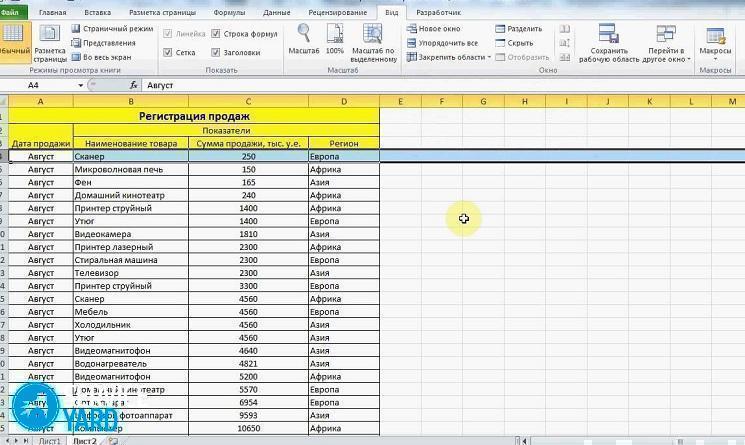
รายงานการพิมพ์ผิด
ข้อความที่จะส่งถึงบรรณาธิการของเรา: